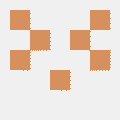Configurando la sección Sobre mi
El propósito de la sección Sobre mi es proveer una breve introducción sobre ti en tu sitio web. En esta publicación, te guiaré en cómo configurar la sección Sobre mi. Para obtener una referencia completa, consulte el archivo de ejemplo about.yaml.
Para empezar, crea un archivo about.yaml dentro del directorio data/es/sections de tu sitio web. Después sigue las instrucciones de abajo.
Añade la información de la sección
section:
name: Sobre mi # Título de la sección (predeterminado: "")
id: about # id del url de la sección *se requiere*
enable: true # Booleano que determina si la sección está activada (predeterminado: false)
weight: 1 # Orden de la sección (predeterminado: alfabeticamente seguida del peso)
showOnNavbar: true # Booleano que determina si el enlace de esta sección debe aparecer en la barra de navegación
template: sections/about.html # Permite apuntar a una plantilla específica
Configuración de la plantilla
Tienes la opción de personalizar el “partial” usado para esta sección especificando la propiedad template. Simplemente, guarde la nueva plantilla en el directorio layout/partials.
Añade tu información de trabajo
Para incluir detalles sobre tu trabajo actual, puedes añadir la siguiente sección en el archivo about.yaml:
# Tu designación
designation: Ingeniero de Software
# Información de tu empresa
company:
name: Example Co.
url: "https://www.example.com"
Añade un resumen sobre ti
Para proporcionar una descripción general concisa de su experiencia profesional, añadimos una sección de resumen. Esto les dará a los visitantes una idea rápida de lo que haces. Añade la siguiente sección al archivo about.yaml:
# Un resumen sobre ti
summary: 'Soy un ingeniero de software apsionado con x años de experiencia. He creado herramientas OSS para [Kubernetes](https://kubernetes.io/) utilizando Go. Mis herramientas ayudan a personas a desplegar sus workloads en Kubernetes. A veces trabajo en projectos divertidos como crear un tema, etc.'
Intenta que sea lo más breve posible. No lo hagas demasiado largo. Tenemos otras secciones que brindan más información sobre su experiencia.
Puedes usar la sintáctica de markdown en el campo
summary.
Añade tus links de redes sociales
Para añadir enlaces de tus perfiles de plataformas como LinkedIn, Twitter y Github, incluye esta sección socialLinks en tu archivo about.yaml.
# tus links de redes sociales
# da tantos como quieras. Utilitza font-awesome para los iconos.
socialLinks:
- name: Email
icon: "fas fa-envelope"
url: "example@gmail.com"
- name: Github
icon: "fab fa-github"
url: "https://www.github.com/example"
- name: Stackoverflow
icon: "fab fa-stack-overflow"
url: "#"
- name: LinkedIn
icon: "fab fa-linkedin"
url: "#"
- name: Twitter
icon: "fab fa-twitter"
url: "#"
- name: Facebook
icon: "fab fa-facebook"
url: "#"
Puedes usar cualquier icono gratis de Font Awesome en este campo.
Añade un Currículum
Para añadir un currículum, pon tu archivo PDF dentro del directorio files localizado dentro del directorio static. Después incluye la siguiente sección en el archivo about.yaml:
# tu currículum. Este archivo debe ser relativo a tu directorio "static"
resourceLinks:
- title: "Mi Curríulum"
url: "files/curriculum.pdf"
Añade tus competencias sociales
Ahora, vamos a añadir tus competencias sociales y un indicador para diversas habilidades sociales como liderazgo, comunicación, trabajo en equipo, etc. Incluye la siguiente sección dentro del archivo about.yaml:
# Muestra tus certificaciones
# Puedes mostrar tus certificaciones verificables de https://www.credly.com.
# También puedes mostrar una barra circular indicando el nivel de experiencia en una habilidad determinada
badges:
- type: certification
name: Especialista Certificado de Seguridad de Kubernetes
url: "https://www.credly.com/org/the-linux-foundation/badge/exam-developer-certified-kubernetes-security-specialist"
badge: "https://images.credly.com/size/680x680/images/f4bf92ed-8985-40b2-bc07-2f9308780854/kubernetes-security-specialist-logo-examdev.png"
- type: certification
name: Istio and IBM Cloud Kubernetes Service
url: "https://www.credly.com/org/the-linux-foundation/badge/exam-developer-certified-kubernetes-security-specialist"
badge: "https://images.credly.com/size/680x680/images/8d34d489-84bf-4861-a4a0-9e9d68318c5c/Beyond_basics_of_Istio_on_Cloud_v2.png"
- type: certification
name: Inteligencia Artificial y Aprendizaje Automático
url: "https://www.credly.com/org/grupo-bancolombia/badge/artificial-intelligence-and-machine-learning"
badge: "https://images.credly.com/size/680x680/images/e027514f-9d07-4b29-862f-fe21a8aaebf1/ae.png"
- name: Liderazgo
percentage: 85
color: blue
- name: Trabajo en equipo
percentage: 90
color: yellow
- name: Comunicación
percentage: 85
color: pink
Actualmente, el porcentaje de habilidades debe estar entre 0 y 100 y debe ser divisible por 5. Los siguientes colores están disponibles para el indicador de porcentaje de habilidades,
- blue
- yellow
- pink
- green
- sky
- orange
También puedes usar cualquier código de color HEX en el campo
color.
La siguiente imagen muestra cómo el contenido de about.yaml está distribuido en la sección Sobre mi. (La porción de configuración de la imagen está obsoleta y la sección de habilidades sociales han sido reemplazadas por certificaciones)